Як запобігти збоям на жорсткому диску за допомогою перевірки та виправлення помилок диска в Windows 10

Жорсткі диски мають середній термін експлуатації чотири роки. Не забудьте зберегти вкладки на здоров’ї жорстких дисків, перш ніж він вийде з ладу, і зніме всі ваші дані.
Накопичувачі жорсткого диска мають обмежений термін служби. Залежно від вашого використання, ви вийдете з жорсткого диска приблизно чотири роки, перш ніж на ньому з’являться ознаки зносу. Ознаками того, що ваш жорсткий диск виходить з ладу, є нестабільна або повільна продуктивність, втрачені дані, невдалі операції читання / запису, клацання і шуми, а також випадкові збої. Чим раніше ви поставите діагноз і виправите або заміните свій жорсткий диск, тим краще; в іншому випадку ви можете опинитися на несправному жорсткому диску і не зможете вилучати свої дані з нього.
Також можуть пошкодитися системні накопичувачінемеханічні причини. В обох випадках Windows включає інструменти, які скануватимуть ваш диск на предмет помилок та намагаються їх виправити. Залежно від комп'ютера та жорсткого диска, ви навіть можете використовувати діагностичний інструмент виробника або інструмент, вбудований у ваш BIOS. Ми покажемо вам, як використовувати всі три у цьому підручнику.
Помилка перевірки жорстких дисків у Windows 10
Якщо ви можете завантажитися на робочий стіл Windows, можна запустити сканування жорсткого диска з File Explorer. Клацніть Пуск> Провідник файлів> Цей ПК.
Потім клацніть правою кнопкою миші системний диск, де встановлена Windows 10, а потім клацніть Властивості. Виберіть Інструменти потім натисніть на вкладку Перевірка.
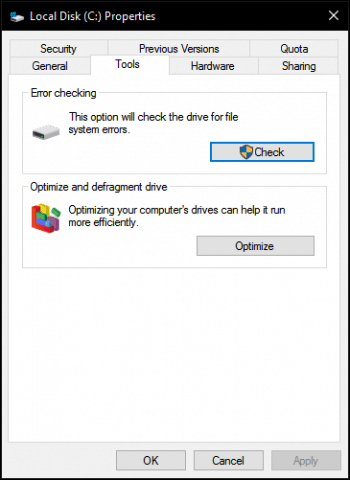
У Windows 10 пропонується лише одна опція, яка дозволяє продовжувати користуватися накопичувачем під час сканування помилок. Якщо виявлені помилки, Windows 10 запропонує можливість їх виправити.
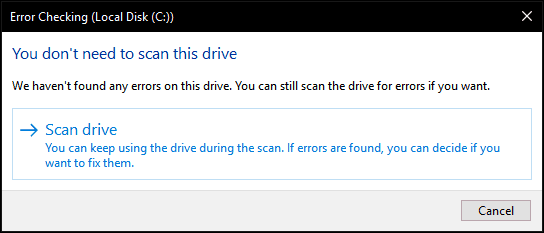
Сканування може зайняти деякий час, залежно від розміру накопичувача та серйозності виявлених помилок.
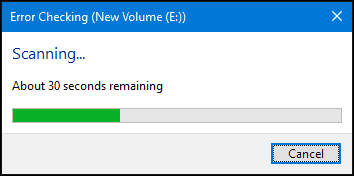
Після завершення Windows визначить, виявлені помилки чи ні. Ви можете переглянути докладний звіт у "Переглядачі подій", натиснувши кнопку Показати деталі.
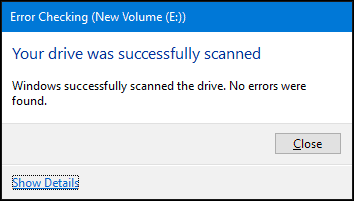
Запуск Chkdsk з командного рядка
Якщо ви хочете сканувати диск на помилки старомодним способом, можете виконати Чкдск команда з командного рядка. Натисніть <Клавіша Windows> + <X> і натисніть Командний рядок (адміністратор). Тип: чкдск / р / ф у командному рядку натисніть <Введіть>. Це запропонує вам запланувати сканування жорсткого диска при запуску Windows 10. Тип Y потім вдарити <Введення>.
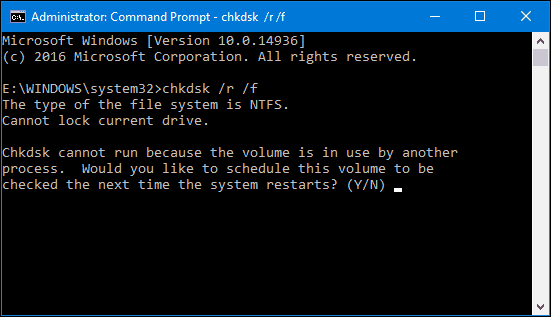
Запуск Chkdsk на незавантаженому жорсткому диску
Якщо вам не вдається дістатися до робочого столу Windows 10, ви можете спробувати завантажитися в середовищі відновлення Windows 10, запустити командний рядок, а потім запланувати розклад чкдск там.
Тричі вмикайте та вимикайте комп'ютер під час завантаження. Переконайтеся, що ви вимкнули комп’ютер, побачивши логотип Windows. Після третього разу Windows 10 перейде в режим діагностики. Клацніть Розширені опції коли з'явиться екран відновлення Клацніть Виправлення неполадок> Додаткові параметри потім натисніть кнопку Командний рядок. Перейдіть до вводу чкдск команди: чкдск / р / ф потім вдарити <Введення>.
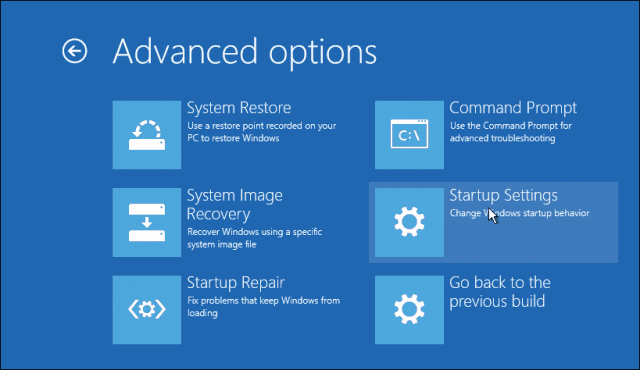
Що робити, якщо ви не в змозі завантажитися в Windows 10зовсім? Деякі виробники включають засоби перевірки накопичувачів, вбудовані в BIOS комп'ютера. На своєму робочому столі HP я зміг запустити утиліту самовипробування жорсткого диска під назвою Система захисту диска (DPS).
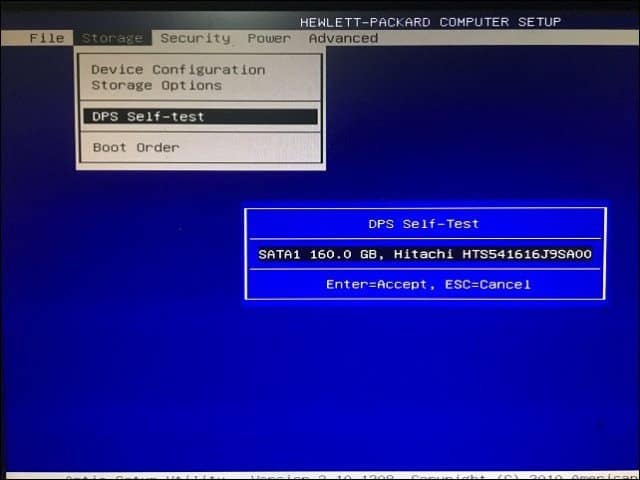
Якщо ваш комп'ютер не містить утиліту для тестування накопичувачів, ви можете використовувати рішення сторонніх розробників. Якщо ви можете завантажитися на робочому столі Windows 10, натисніть <клавіша Windows> + <R>, введіть: msinfo32 потім натисніть <Введіть>. Розгорнути Компоненти -> Зберігання в Підсумок системи дерево, а потім клацніть Диски. Шукайте свій жорсткий диск. (Зверніть увагу, якщо у вас підключений телефон або інший жорсткий диск, ігноруйте цей запис. Перевірте розмір диска, щоб переконатися, що у вас потрібний.)
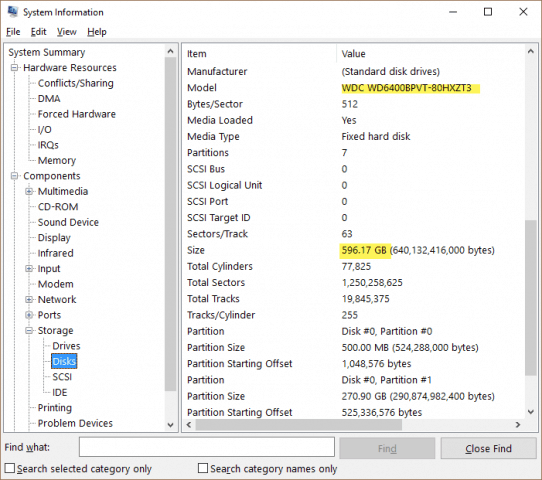
Візьміть на замітку інформацію про модель, скопіюйте їїулюблену пошукову систему, а потім завантажте всі доступні утиліти для тестування накопичувачів, доступні на веб-сайті виробника. Перегляньте старішу статті Остіна про те, як перевірити, чи жорсткий диск вашого комп'ютера поганий у Windows 7 та Windows 8, щоб переглянути деякі з цих інструментів. Якщо жодна з них недоступна, вам доведеться попрацювати з вбудованими рішеннями, які поставляються з Windows 10 або вбудованими в мікропрограмне забезпечення або BIOS комп'ютера.
Якщо ваш жорсткий диск не підлягає ремонту, перегляньте нашу попередню статтю щодо відновлення даних із жорсткого диска, який не завантажується.










Залишити коментар